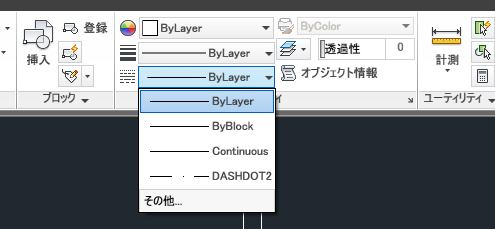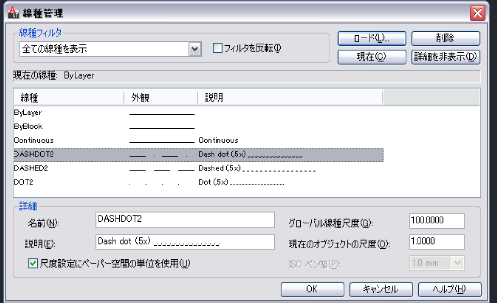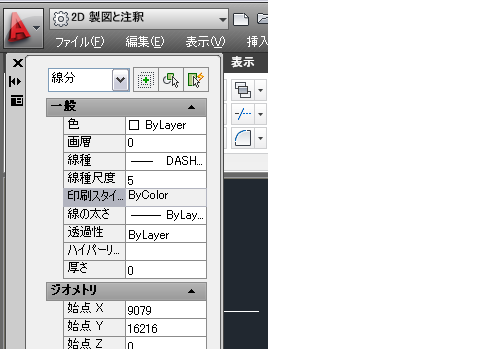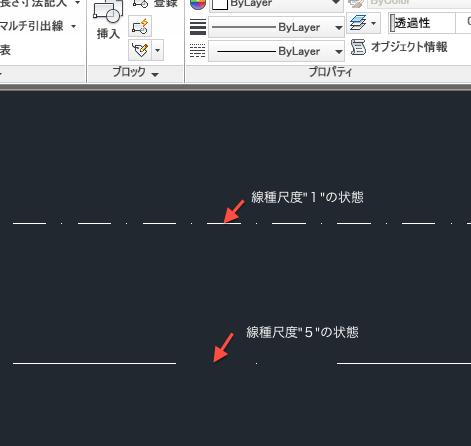AutoCAD LT2010使い方 (5)AutoCAD2010作業別マニュアル |
||||
④その他の作業 |
||||
|
|
|||||||||||||||||||||||||||||||||||
|
線の設定 (2)線の種類 作図をしていくといろいろな線を使い分けなければなりません。デフォルトでは線の種類がありませんのでファイルごとに必要な分を追加する必要があります。 "ホーム"の"プロパティ"パネルから"線種"をクリックします。
デフォルトでは"ByLayer""ByBlock""Continuous"の3つだけです。破線などを使用したい場合は"その他"をクリックします。下図の様にダイアログが表示されます。
線種のロード ダウンロードをクリックして線を追加します。個人的によく使用するのは点線、破線、1点鎖線です。点線は"DOT 2"を破線は"DASHED 2"を1点鎖線は"DASHDOT 2"を追加してみました。線種を選択して"OK"ボタンで追加できます。
グローバル線種尺度 この画面ではグローバル線種尺度が"100"となっています。簡単に解釈するとこの図面内の線種は100倍するということだと思います。これは、この図面が縮尺1:100を目安に作成されているからです。(30mのラインを書くのに破線の間隔が3mmとかになっていても表現されず実践にみえます。)
現在のオブジェクト尺度 現在のオブジェクト尺度とはグローバル(図面全体)とは別に個別に設定できる尺度です。線を個別に破線の間隔を広げたいなどに使用するといいと思います。この場合の設定方法は、変更したい線オブジェクトをダブルクリックしてプロパティを表示させて行います。下図は"1"から"5"に変更してみました。
下図で線の違いを見てみます。上下とも線種管理ダイアログでは"DASHDOT 2"のグローバル尺度"100"となっています。下の線だけ個別に設定できる線種尺度プロパティで"1"から"5"に変更してみました。
これは上の線が1:100に対して、下の線は5:100になっている事になります。 この線"DASHDOT 2"が仮にグローバル尺度が1の時、間隔が5mmだとします。グローバル尺度100に変更した場合は間隔が500mmになります。さらにプロパティから線種尺度を"5"に変更すると間隔が2500mmとなるわけです。 |
||||||||||||||||||||||||||||||||||||